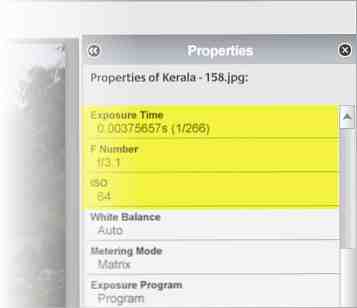Hvor bra tok jeg det bildet ?! Kontrollerer Picasa for kamerainnstillinger
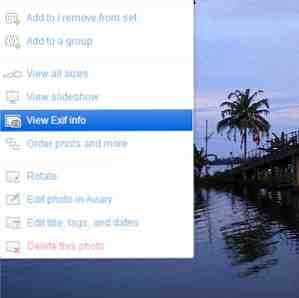
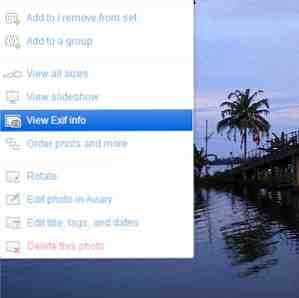 En av tingene du må gjøre før du kjøper et kamera, er å sjekke ut prøvefotografier tatt av kameraet og objektivkombinasjonen. Det er like enkelt som å gjøre en Google Søk i disse dager. Kom til å tenke på det, en av de mer praktiske måtene å lære om kunsten og vitenskapen om fotografering, er å se på bilder og dataene som følger med.
En av tingene du må gjøre før du kjøper et kamera, er å sjekke ut prøvefotografier tatt av kameraet og objektivkombinasjonen. Det er like enkelt som å gjøre en Google Søk i disse dager. Kom til å tenke på det, en av de mer praktiske måtene å lære om kunsten og vitenskapen om fotografering, er å se på bilder og dataene som følger med.
Dataene som kommer innebygd (vanligvis) med hvert digitalt bilde kalles EXIF. De Utveksling av bildefilformat er en haug med metadata (data som beskriver andre data) eller et standardformat for lagring av informasjon om en digital bildefil. Det er også bare skrevet som Exif og kan finnes på JPEG-bildefiler, og også på RAW- og TIFF-bildeformater. Det gode er at dataene er lett synlige og forståelige. Begge disse gir oss det beste 'læringsverktøyet' for fotografering.
Hvordan ser EXIF ut som?
Hvis du ikke vet hvordan noe ser ut, vil du ikke forstå det. Slik ser EXIF-data ut på et hvilket som helst bilde:

Hvordan fikk jeg dette? Vel, det er like vanlig tilgjengelig i din egen datamaskin som i noen andre. Klikk på et bilde (eller ta en som allerede er klikket) - høyreklikk på bildet for å gå til det Eiendommer - Klikk på Sammendrag (Win XP) eller detaljer (Win 7) -fanen. I Mac OS X kan du også åpne bildet i Forhåndsvisning og velg Vis inspektør (Command + I).
Et enkelt blikk viser at Exif-data er noe annet enn en komplett beskrivelse av fotografiet med hensyn til dens fysiske egenskaper - bredde, høyde, oppløsning og annen kameraspesifikk informasjon som lukkerhastighet, blenderinnstilling, ISO-innstilling, blits, brennvidde og mye mer.
Et nettsted som Flickr viser også det under sin handlinger Meny:

Ettersom hvert kamera skriver disse dataene annerledes, kan noen ganger noen informasjon være der, noen ganger ikke. For eksempel kan data og tid mangle i noen tilfeller eller plasseringsinfo hvis geotagging er deaktivert. Men vær trygg på at dataene som er tilgjengelige, vanligvis er tilstrekkelige for å forstå hvordan bildet ble komponert.
Hva er måtene vi kan bruke til å se på EXIF?
Kort sagt - flere måter enn jeg kan nevne her. Bortsett fra fanen Egenskaper for selve bildet i datamaskinen, er det noen flere:
- Adobe Photoshop / Adobe Lightroom
- GIMP
- IrfanView (med EXIF plug-in)
- Gratis online seere (for eksempel Jeffreys EXIF Viewer)
- Firefox-tillegg (Exif Viewer)
- Chrome Extensions (Exif Viewer)
- Flickr
- Google Picasa
... og listen fortsetter.
Min forfatter Tim Brookes har også gått inn i detaljene om hva EXIF-fotodata er, hvordan man finner det og hvordan man forstår det Hva EXIF-fotodata er, hvordan man finner det og hvordan man forstår det Hva EXIF-fotodata er, hvordan Finn det og hvordan forstår det Nesten alt digitalkamera som er tilgjengelig i dag, registrerer EXIF-data i hvert bilde du tar. Dataene er nyttige for å forbedre fotograferingen og kan også være ganske interessant, spesielt hvis du er en nerd. Les mer .
Han dekker grunnleggende om Exif data helt. Nå, la oss se på hvordan vi kan bruke den til å forbedre fotograferingen vår ved hjelp av Google Picasa.
Gjør følelsen av Exif for perfekte bilder
Jeg skal bruke Google Picasa til å kontrollere dataene på kamerainnstillinger som er lagret i hvert bilde ... og forhåpentligvis lærer litt mens de stjeler fra andres ferdigheter. Du kan vise Exif-data ved å åpne Eiendommer panel av et fotografi som sett under. Velg bildet - som standard skal Egenskaper-panelet vises - hvis ikke, klikk på Bilde> Egenskaper. Du kan også klikke på Vis / skjul Egenskaper Panel knappen for å vise metadataene. I tillegg kan du også høyreklikke (Windows) eller Control-klikk (Mac) et bilde og velge Eiendommer (Windows) eller Få informasjon (Mac) for å åpne Egenskaper-panelet.

Merk: Du kan se alle Exif-dataene i programvaren. Hvis du laster opp et bilde, fjerner Picasa alle og alle Exif-informasjonene unntatt plasseringsinformasjonen.
Her er hva Exif forteller oss om et bilde:
- Kamera Modell & Lag: Kameraet er en Nikon Coolpix S210.
- Dato og klokkeslett når bildet ble tatt: Hvis denne parameteren er deaktivert fra kameraet, blir ikke datoen og klokkeslettet kodet inn i bildet. Noen kameraer kommer også med geotagging som legger til stedet også.
- Eksponeringsinnstillinger: Lære om eksponering og hvordan en liten endring i en innstilling påvirker de andre er en fjerdedel av kamerautdanningen. De F-stopp Indikerer dimensjonene til blenderåpningen - for eksempel er hver reduksjon i F-stopp i sin tur en reduksjon av lyset med halvparten av forrige intensitet. Blenderåpningen er i den brede enden i dette tilfellet, noe som fører til en større dybdeskarphet.
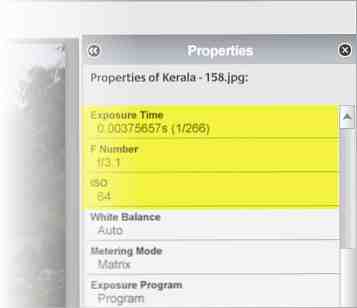
- Lukkerhastighet og ISO: Eksponering avhenger også av lukkerhastighet og ISO-tall, som begge er angitt i Exif-dataene. Å være et automatisk kompakt kamera, er eksponeringstiden kort på 0,003 sekunder. En lengre eksponeringstid i hele sekunder indikerer generelt bruken av et stativ for å negere håndvibrasjoner på kameraet.
- Bruk av flash; Exif-data viser også om blits (kunstig lys) ble brukt eller ikke.
- Brennvidde: Brennvidden på kameraet ligner på et vanlig filmkamera. Å være et autofokus kamera, har bildet mindre definisjon i farger.
Det grunnleggende prinsippet om fotografering handler om sammensetning, dvs. hvordan bildet settes opp. Exif hjelper ikke med det, men da er bildet derfor åpent foran deg og observasjon gir deg faktorer som synsvinkel. Hvis du forstår synsvinkelen, kan du anslå hvilken type objektiv du trenger for å kopiere eller bedre bildet.
Picasa viser også et histogram - men ikke en del av Exif-data - som er et linjediagram som viser hvordan pikslene i bildet ditt blir fordelt mellom mørkt og lys. Du kan justere fargene på bildet ved hjelp av histogrammet i en fullverdig fotoredigering som Photoshop.

Å forstå Exif-data ville være litt for mye å forvente fra disse korte punktene. La det være en introduksjon til Picasa-måten for å lese Exif-data på bildene dine. Den eneste sanne fordel ved å kjenne biter og stykker av Exif er at den vil gi deg selvtilliten til å bevege seg bort fra automatiske scenemodi på kameraet ditt og eksperimentere med manuelle alternativer.
Utnytter du på Exif data som en gratis fotografering leksjon? Eller forlater du tallene alene og går av magefølelse og et godt øye? Vis oss dine tanker.
Utforsk mer om: Google Picasa, Fotografi.